리로디드 설치 관한 내용은 이전 글을 참조해 주세요.
페르소나 5 로얄 PC 모드 사용 방법 - Reloaded II :: skymoon 게임 모드 제작소 (tistory.com)
페르소나 5 로얄 PC 모드 사용 방법 - Reloaded II
페르소나 5 로얄에서 모드를 사용하기 위해서는 Reloaded II 라는 프로그램을 설치하고 이것저것 설정을 해줘야 합니다. 자세한 방법은 아래 링크에 설명되어 있습니다. 저도 다 보진 않고 그림만
skymoonmod.tistory.com
일단 리로디드 설치가 완료되었다고 가정하고 글을 쓰겠습니다. 영상에 있는 리로디드 설치 방법은 위의 글과는 조금 다르지만 수동과 자동의 차이라서 결국은 같습니다.
영상을 만들었다보니 글은 저도 모르게 생략된 내용이 있을 수 있습니다. 잘 이해가 안 가면 영상을 참고해주세요.
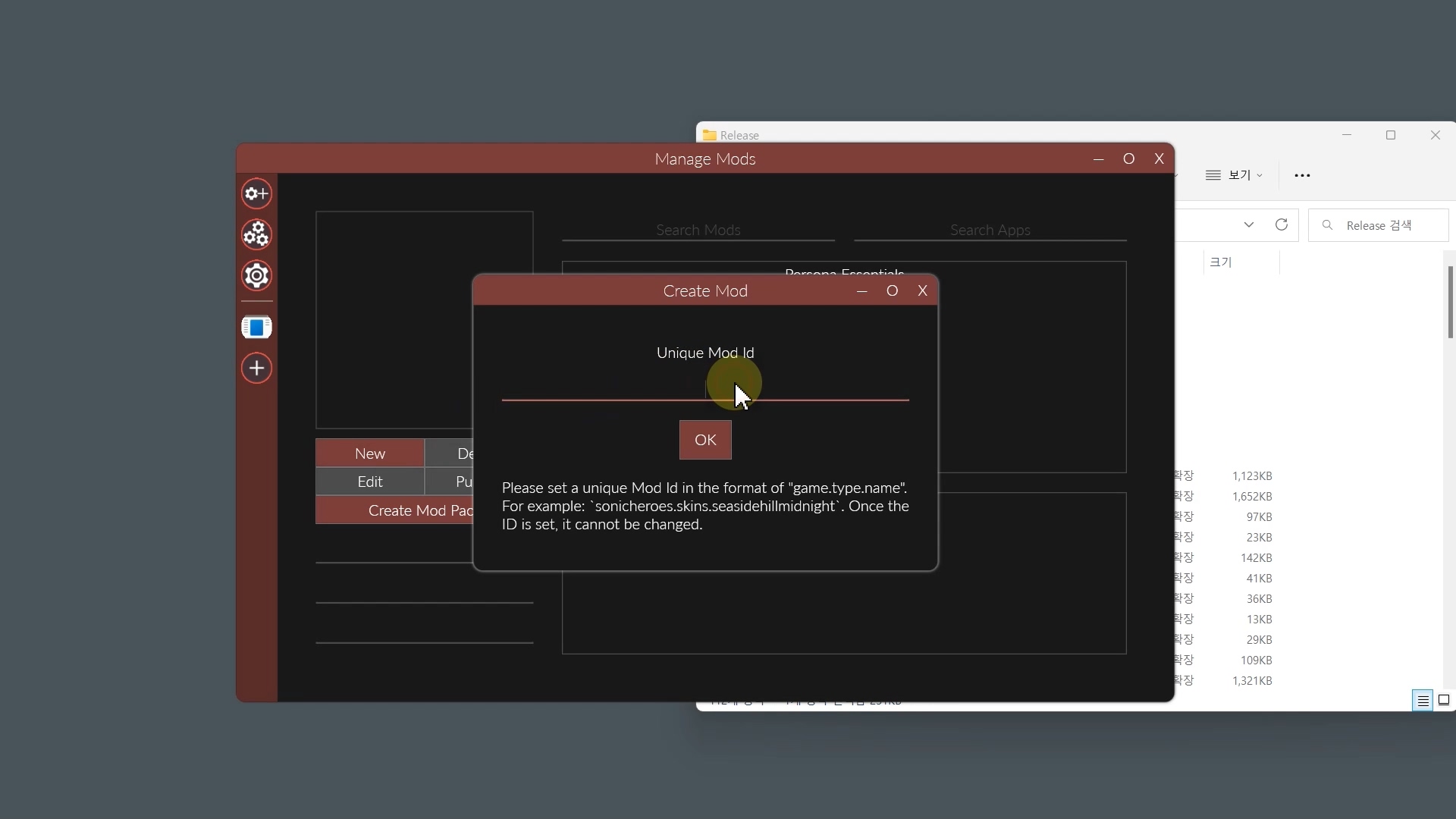
먼저 텍스처 수정할 모드를 생성합니다. 이 부분은 게임 파일 추출 이후에 해도 되지만, 영상에서는 리로디드 설치와 이어지는 내용이라서 먼저 보여줬습니다.
리로디드 실행 시키고 Manage Mods 에서 New를 누르면 모드 생성화면이 나타납니다. 모드 id는 game.type.name으로 지으라고 하는데 점(.) 2개 들어가는 형식이면 됩니다. a.b.c 이렇게 말이죠.
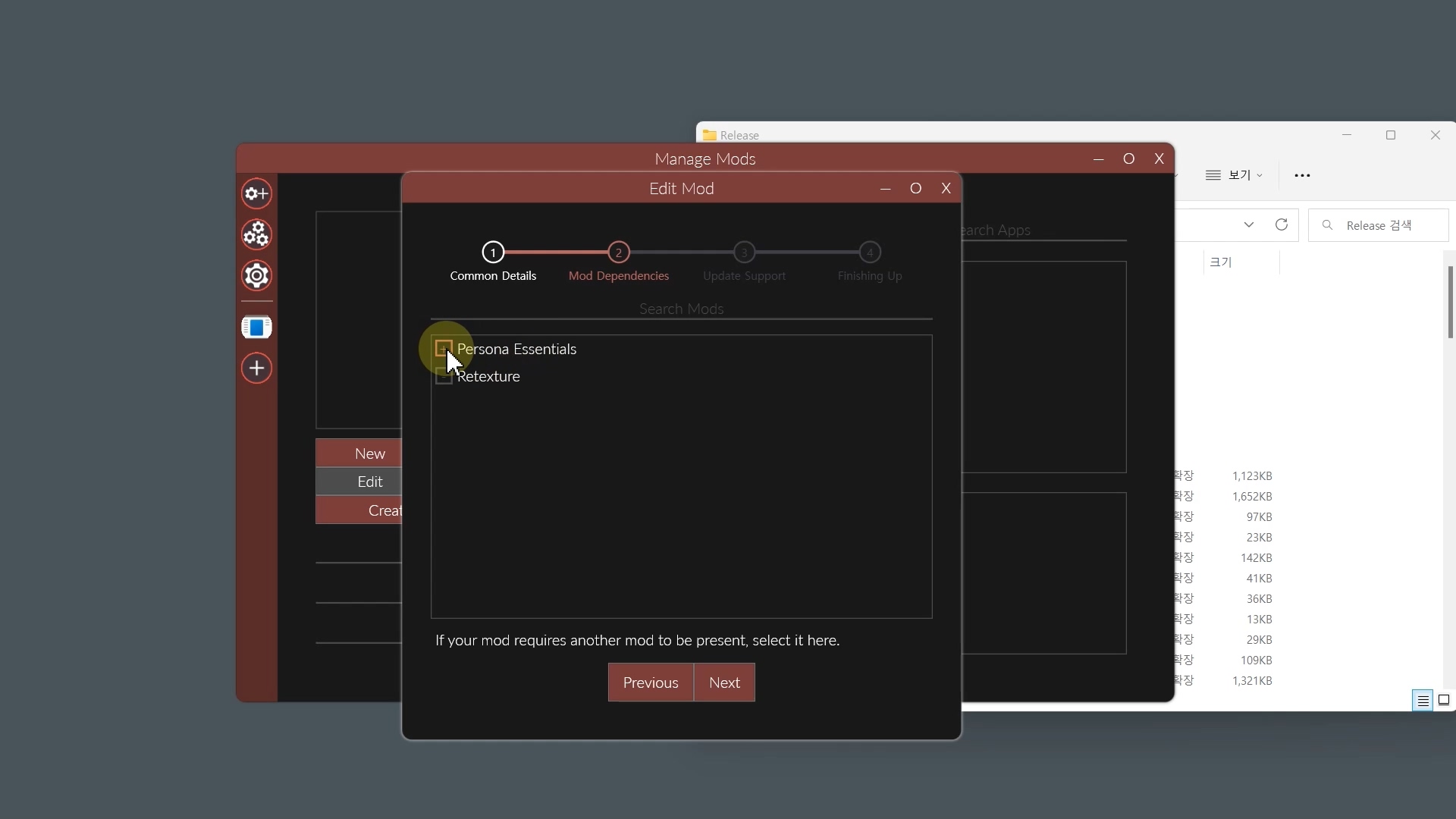
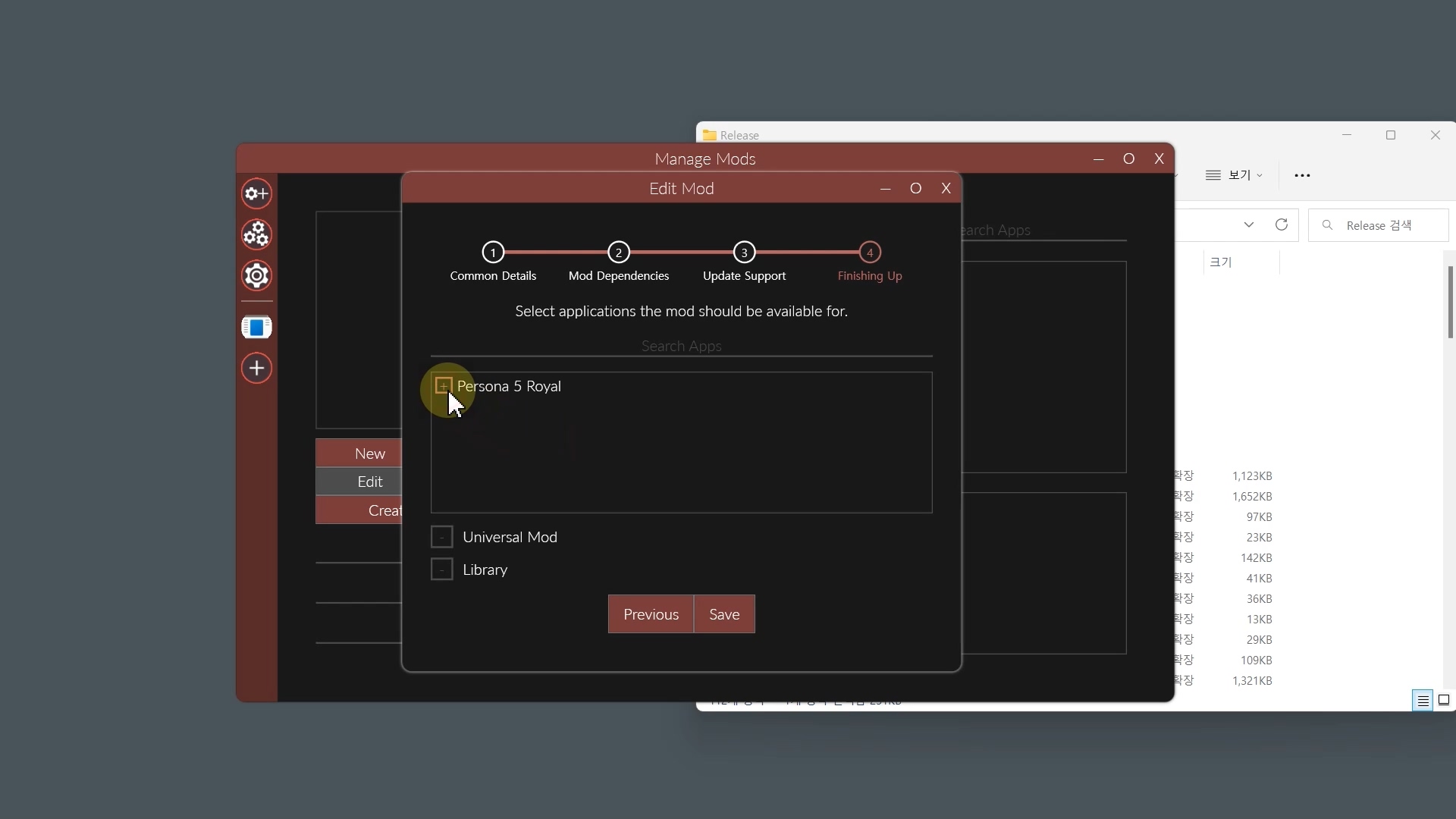
모드 이름이나 제작자등 설명은 알아서 하시면 되고 Mod Dependencies 랑 Finishing Up에서 체크해줄 것만 제대로 해주시면 됩니다.
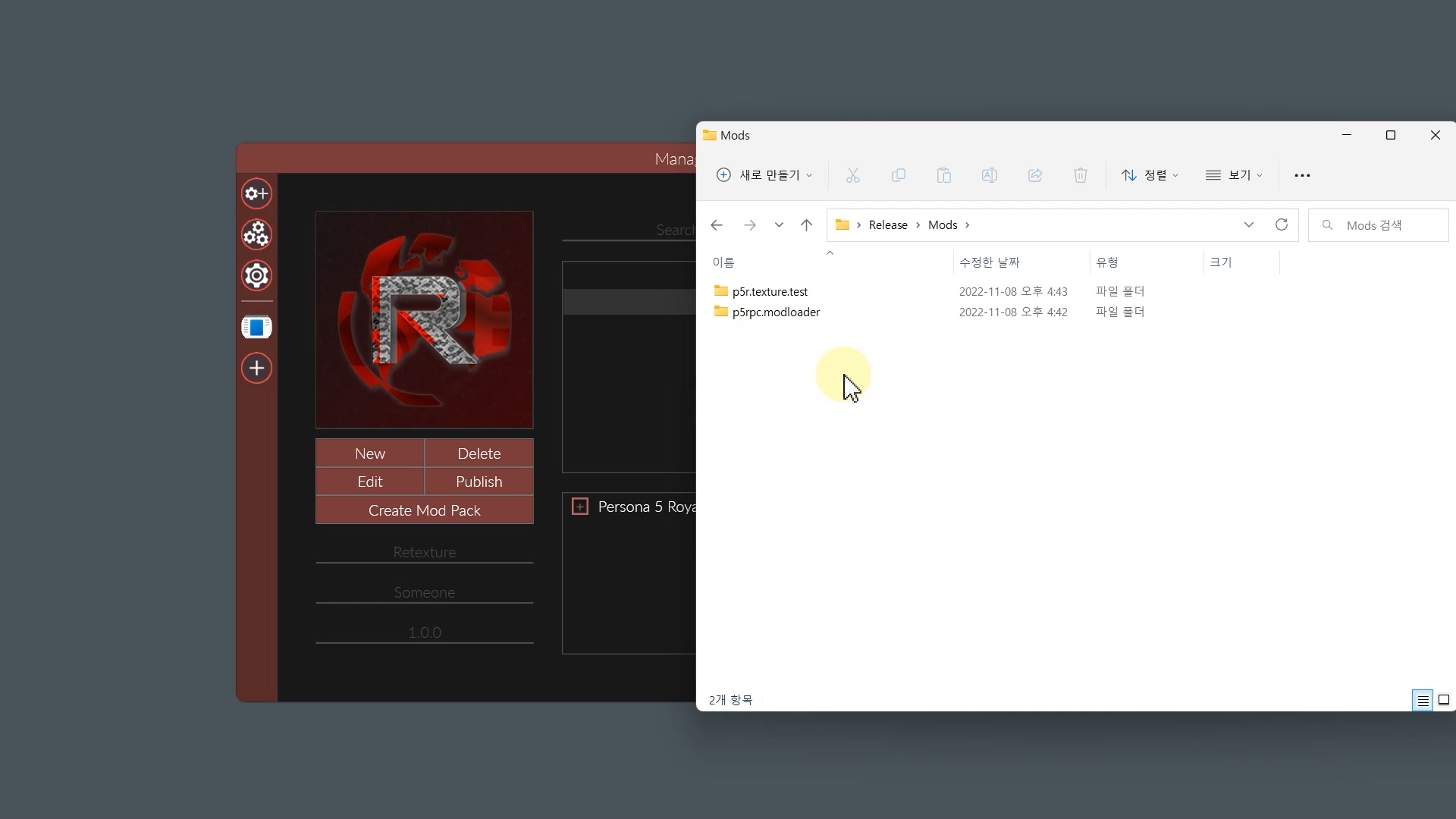
이렇게 한 후에 리로디드의 폴더\Mods 폴더에 들어가보면 앞서 만든 모드의 폴더가 생성되어 있을 겁니다.
여기서는 p5r.texture.test 폴더가 생성되어 있습니다.
이제 게임 파일을 추출할 단계입니다.
링크에서 CriPakGUI 툴을 찾아 다운 받습니다.
Persona 5 Royal (PC) Mod Support - Modding Docs (shrinefox.com)
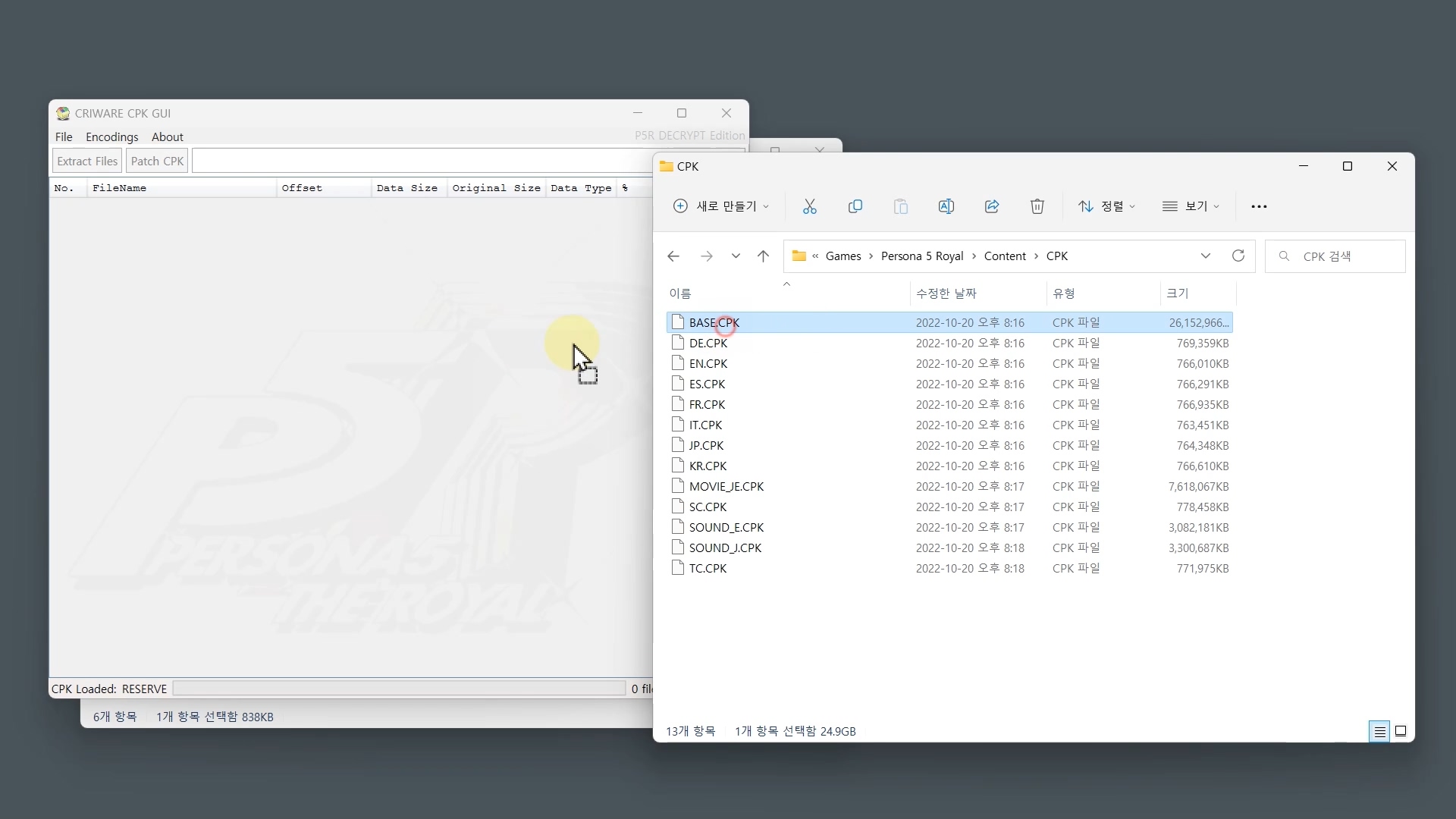
해당 툴을 실행한 후에 페르소나 게임 폴더\Content\CPK 폴더에 있는 BASE.CPK 파일을 열어줍니다.
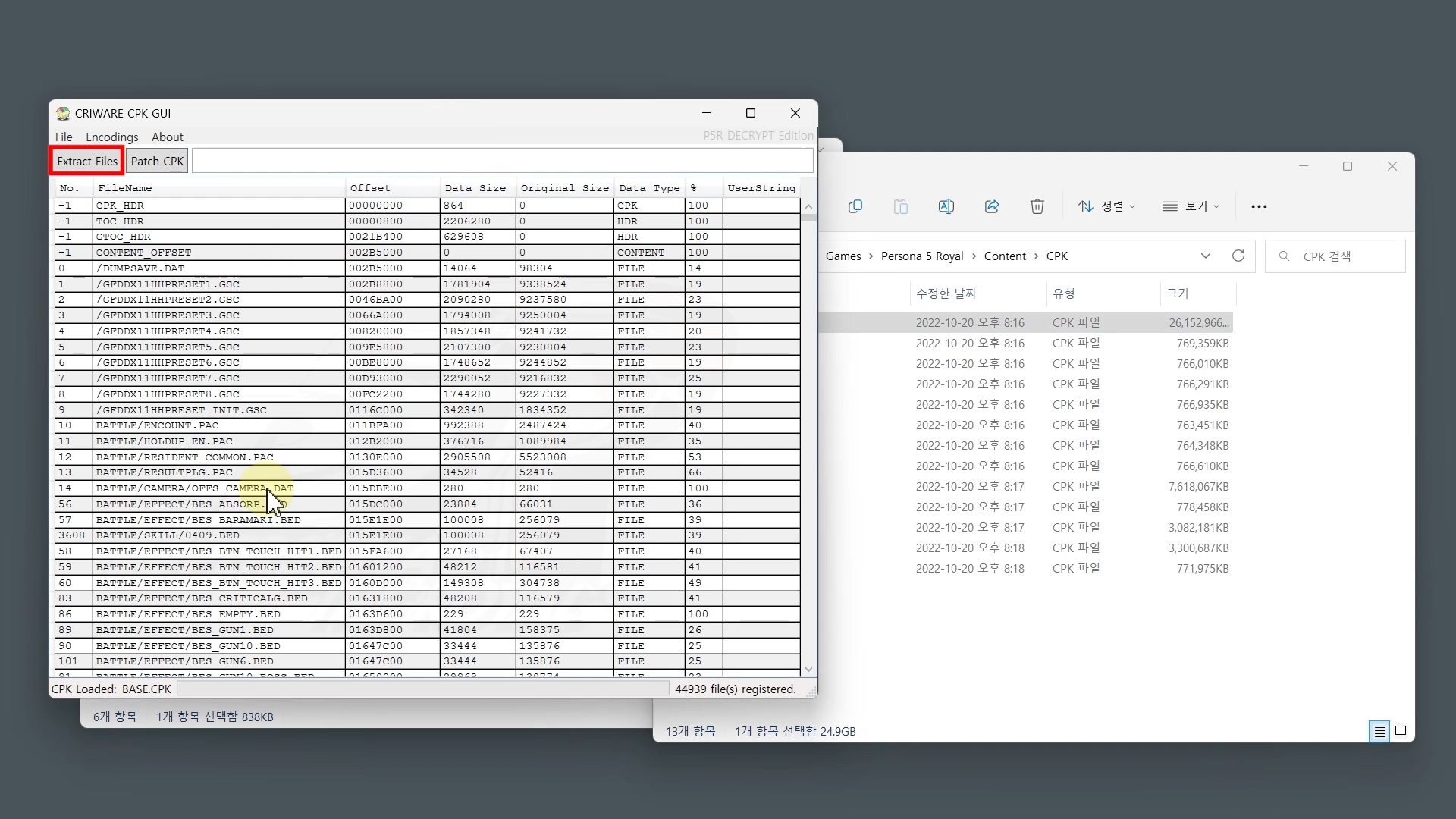
그리고 왼쪽 위에 있는 Extract Files 버튼을 눌러줍니다.
BASE.CPK 파일이 각종 게임 텍스처나 3D 모델 파일이 들어있는 일종의 압축파일이라고 보시면 됩니다. 이 파일을 위의 툴로 풀어주는 겁니다.
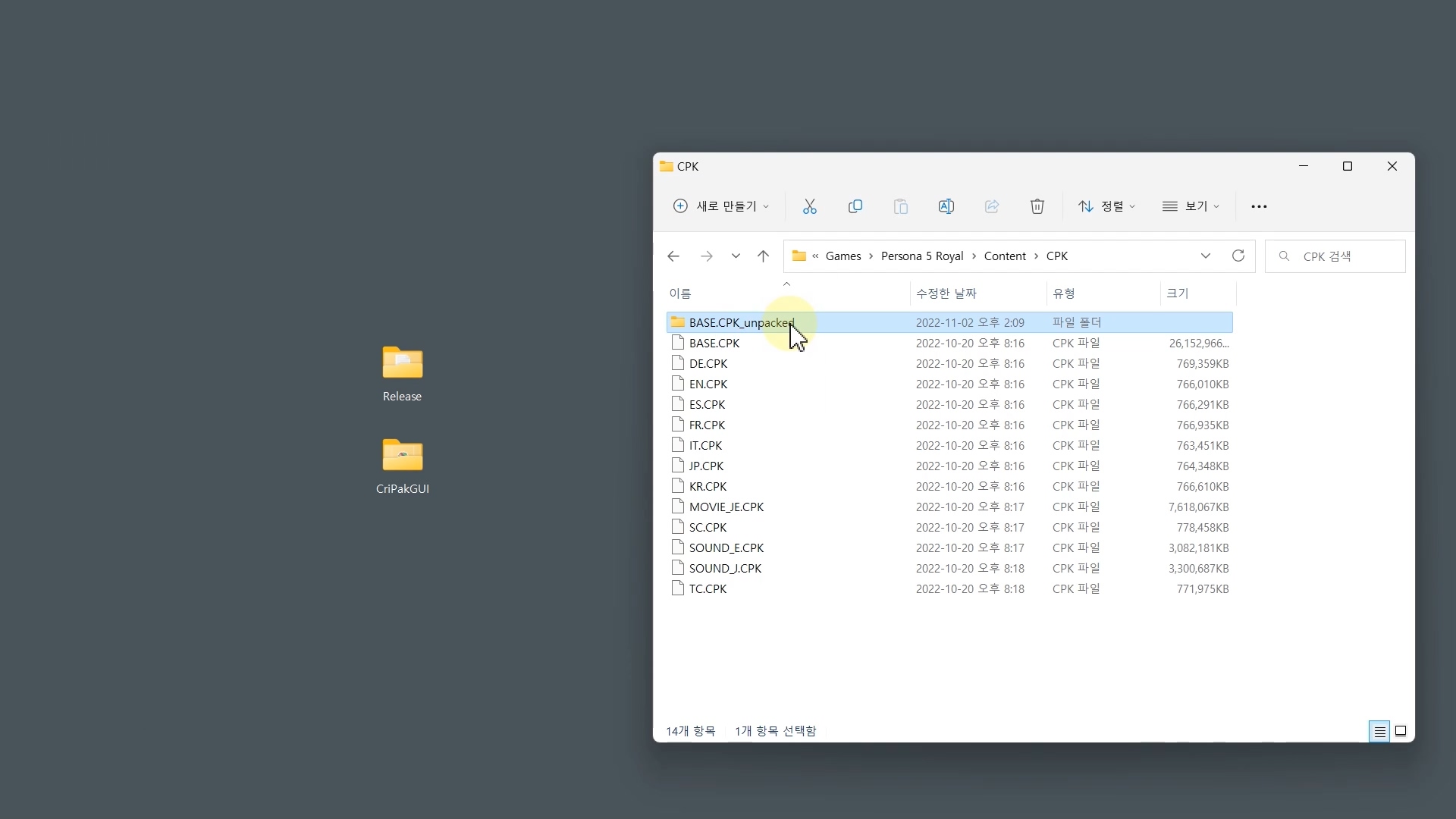
다 풀면 용량이 60기가 정도 나옵니다.
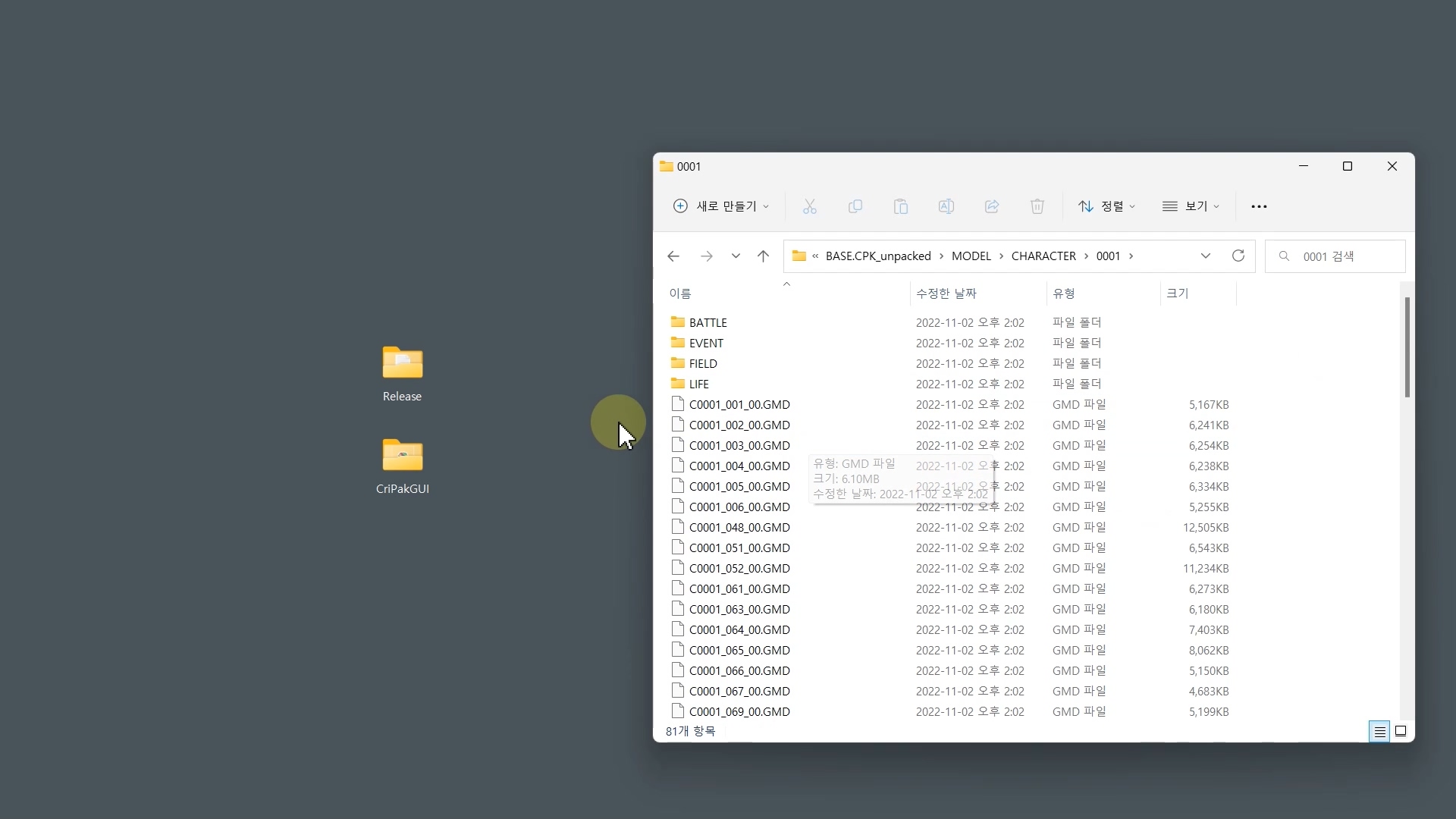
위의 경로가 주인공 파일이 있는 곳입니다.
캐릭터 파일을 찾을 때는 아래 링크 참조하시면 됩니다.
character - Amicitia Wiki (miraheze.org)
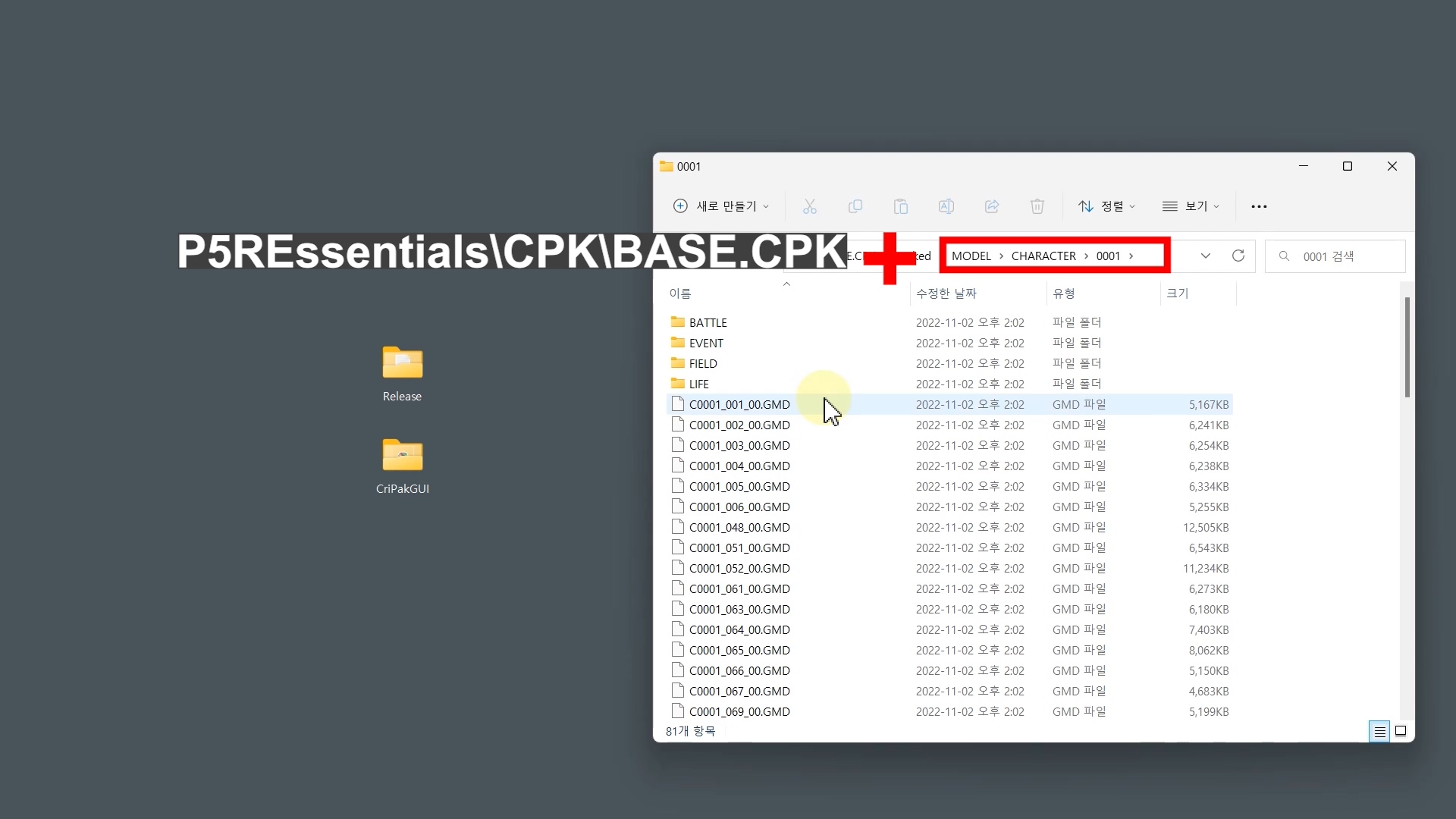
텍스처 수정을 적용하고 싶은 파일을 선택해서 앞서 윗단계에서 만들었던 모드에 복사해 줍니다. 복사할 때 위와 같은 경로로 폴더를 만들어서 넣어줘야 합니다.
페르소나 5 에센셜로 모드를 적용하는 경우는 위와 같은 규칙으로 폴더 경로가 결정됩니다.
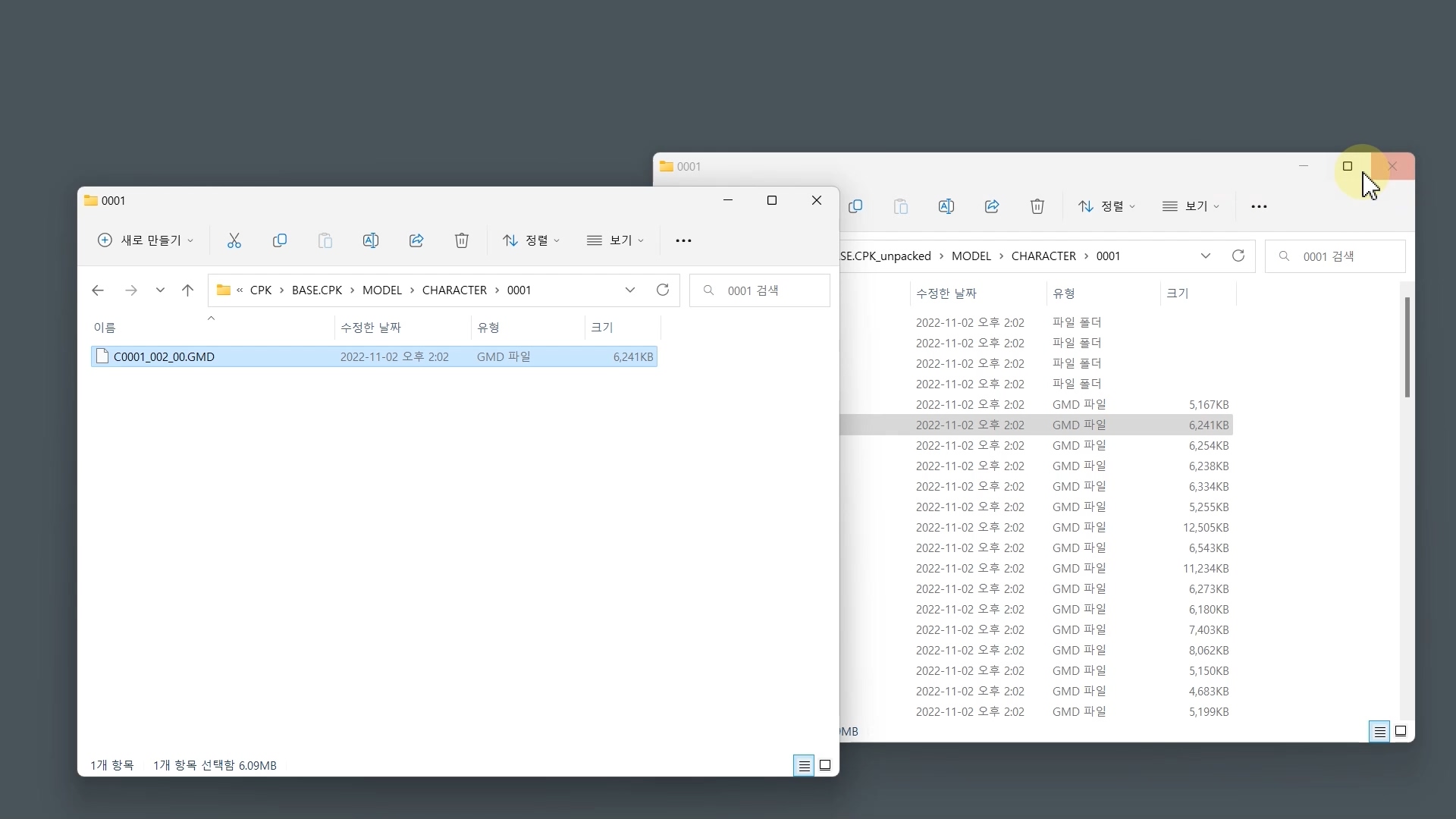
여기선 002 파일이 주인공 교복이어서 저 파일을 복사해 줬습니다.
이제 복사한 파일을 열어 수정을 해야합니다. GMD 파일을 열려면 GFD Studio 라는 프로그램이 필요합니다.
GitHub - tge-was-taken/GFD-Studio: P3D, P4D, P5D & Persona 5 Model Editor
툴이 그냥은 실행이 안 되고 .net 5.0을 설치해줘야 실행 됩니다. 툴을 실행할 때 .net 5.0이 없으면 자동으로 깔래 말래 창이 뜨고 yes 누르면 .net 5.0을 다운 받는 페이지로 가게됩니다. 혹시나 안 되는 경우 검색하시거나 아래 링크에서 x64 로 받으시면 됩니다.
Download .NET 5.0 (Linux, macOS, and Windows) (microsoft.com)
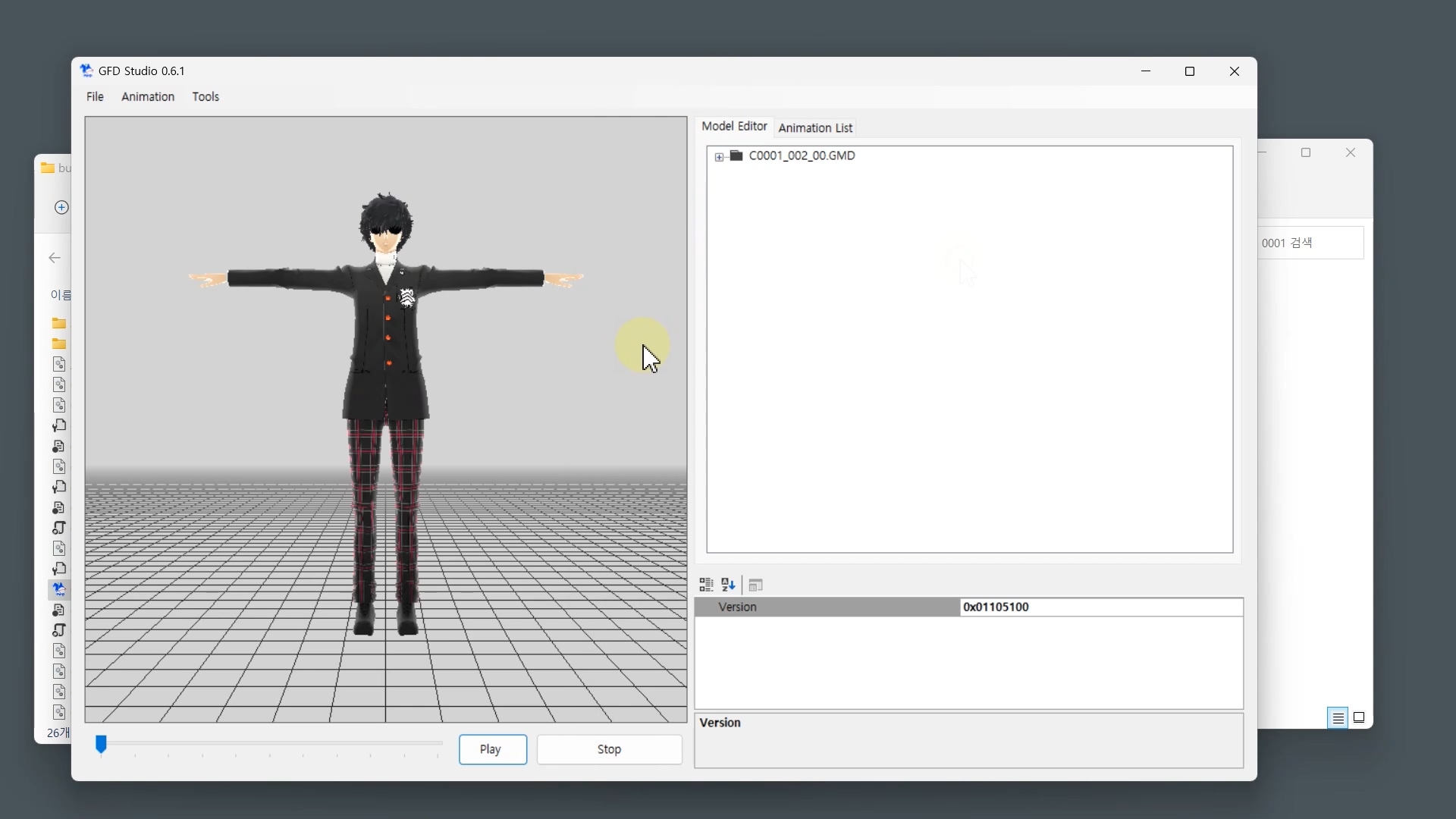
툴을 실행한 후에 앞서 복사했던 GMD 파일을 열어줍니다. 드래그 드랍으로도 열립니다.
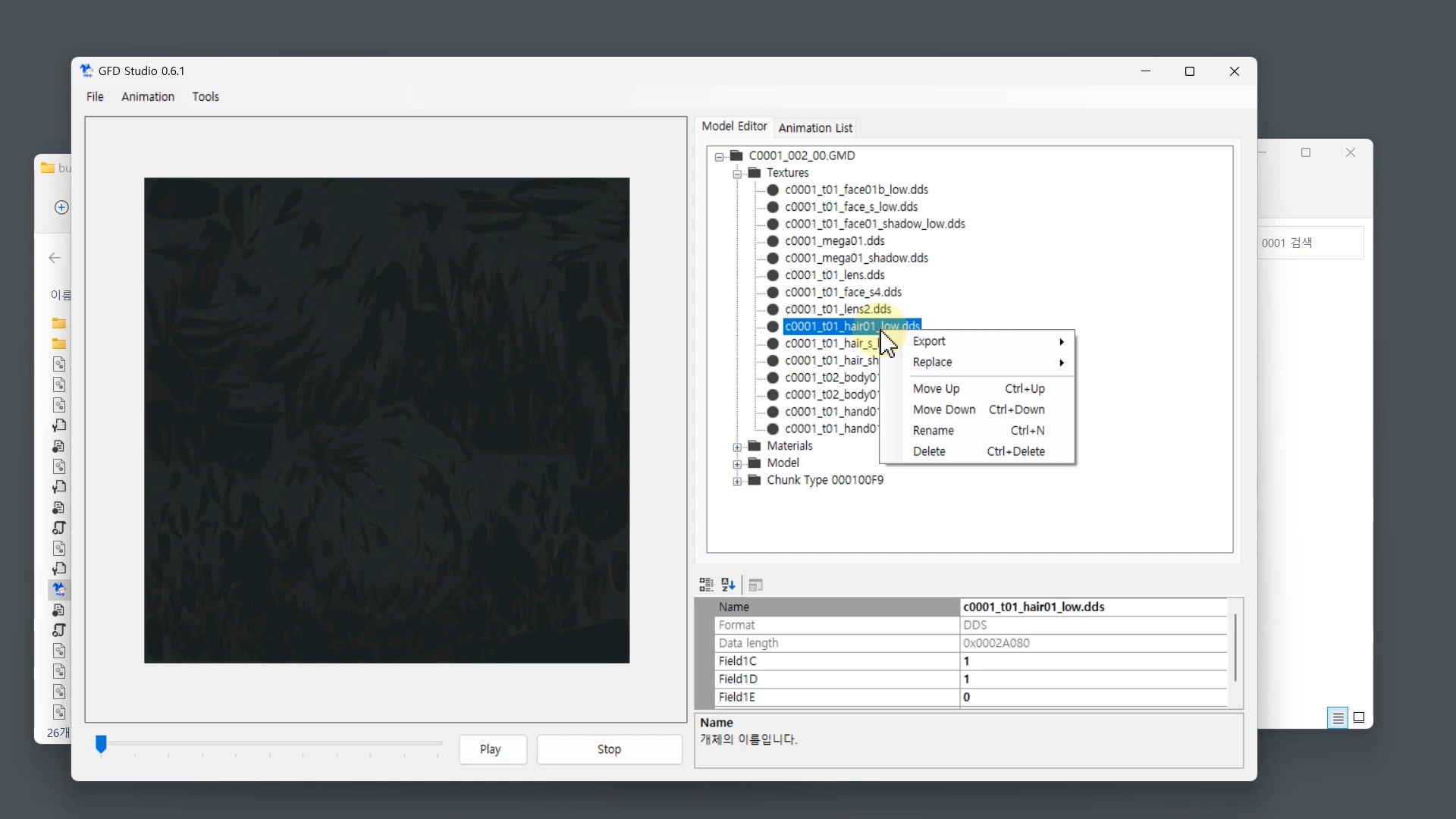
여기서 원하는 파일을 선택하여 Export 해주세요.
저장은 png나 bmp로도 가능합니다. dds는 별도로 플러그인이 필요한 경우가 많으니 그냥 png가 편하실 겁니다.
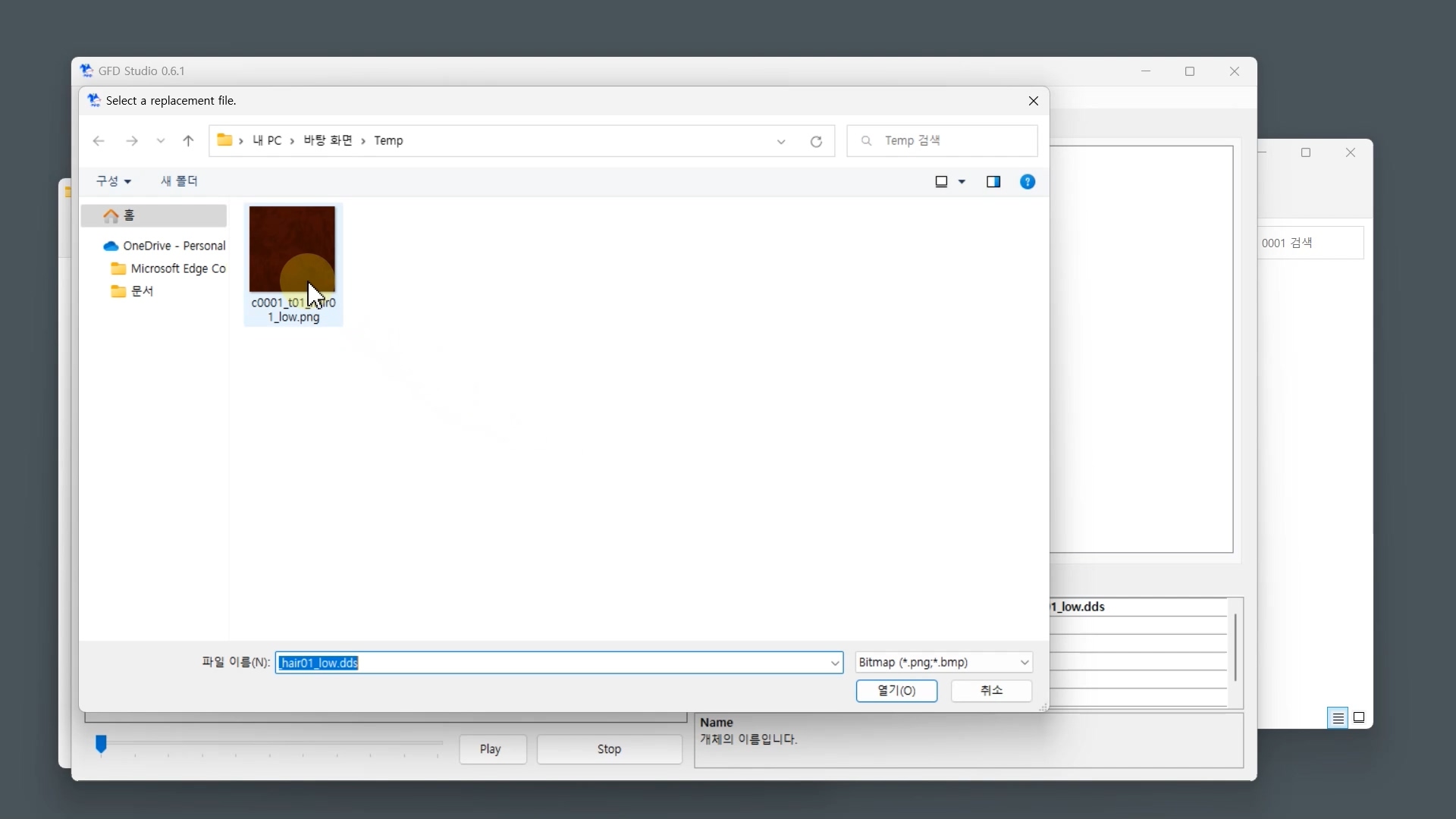
저장한 이미지는 포토샵 같은 걸로 원하는 대로 수정하시고 다시 GFD Studio 에서 동일한 파일을 우클릭하여 Replace를 선택한 다음 아까 수정했던 파일을 지정해줍니다.
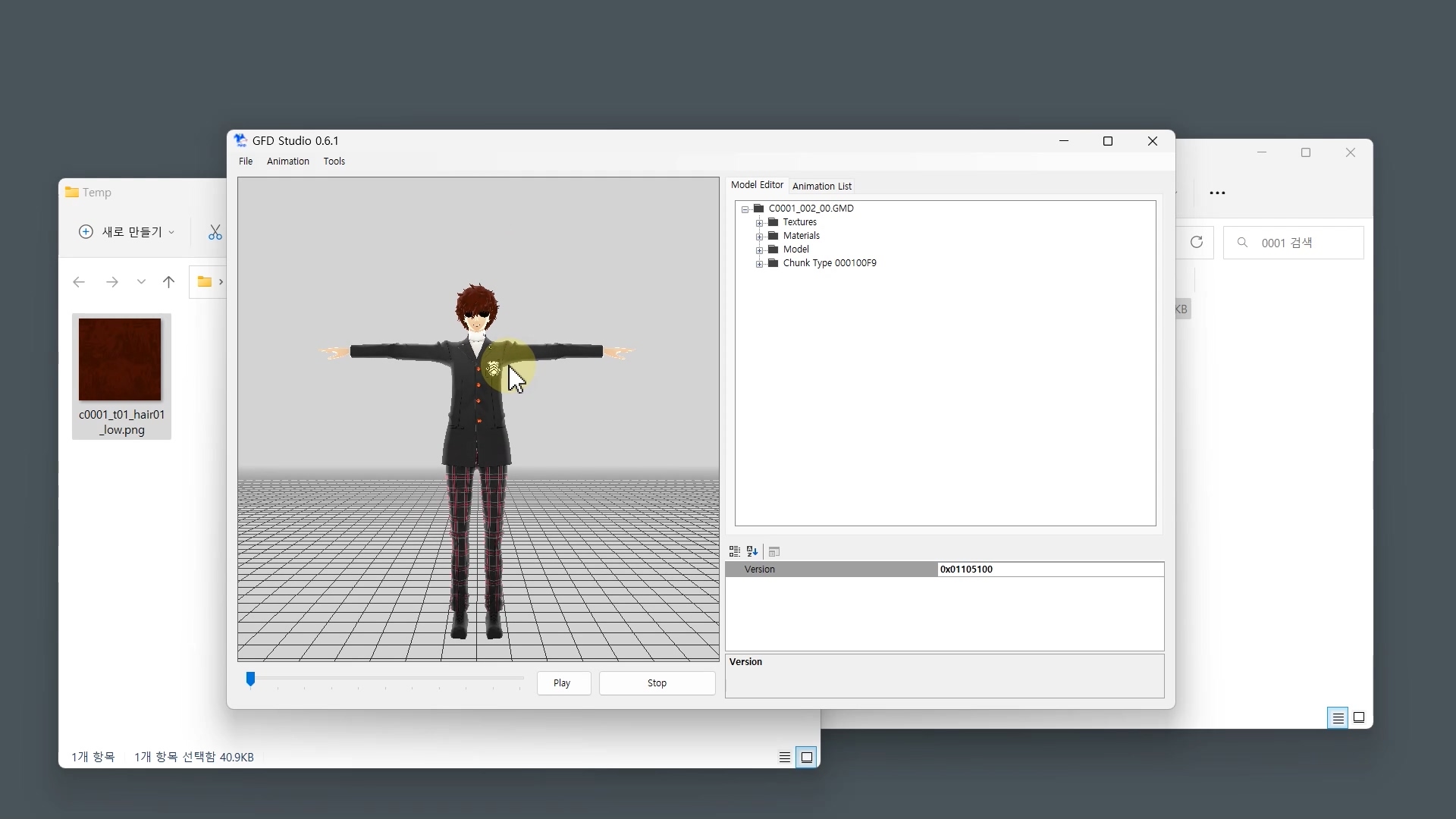
텍스처 교체가 되었다면, 저기 모델 에디터 영역에서 제일 루트에 있는 항목 ...GMD를 클릭해 주시면 다시 3d 모델이 뜨는데 여기에 변경한 내용이 제대로 적용된 게 나타납니다.
수정이 제대로 되었다면 File > Save 해줍니다. 딱히 더 수정할 게 없다면 GFD Studio는 종료하셔도 됩니다.
저장이 제대로 되었다면 GMD 파일의 수정한 날짜 시간이 바뀌었을 겁니다.
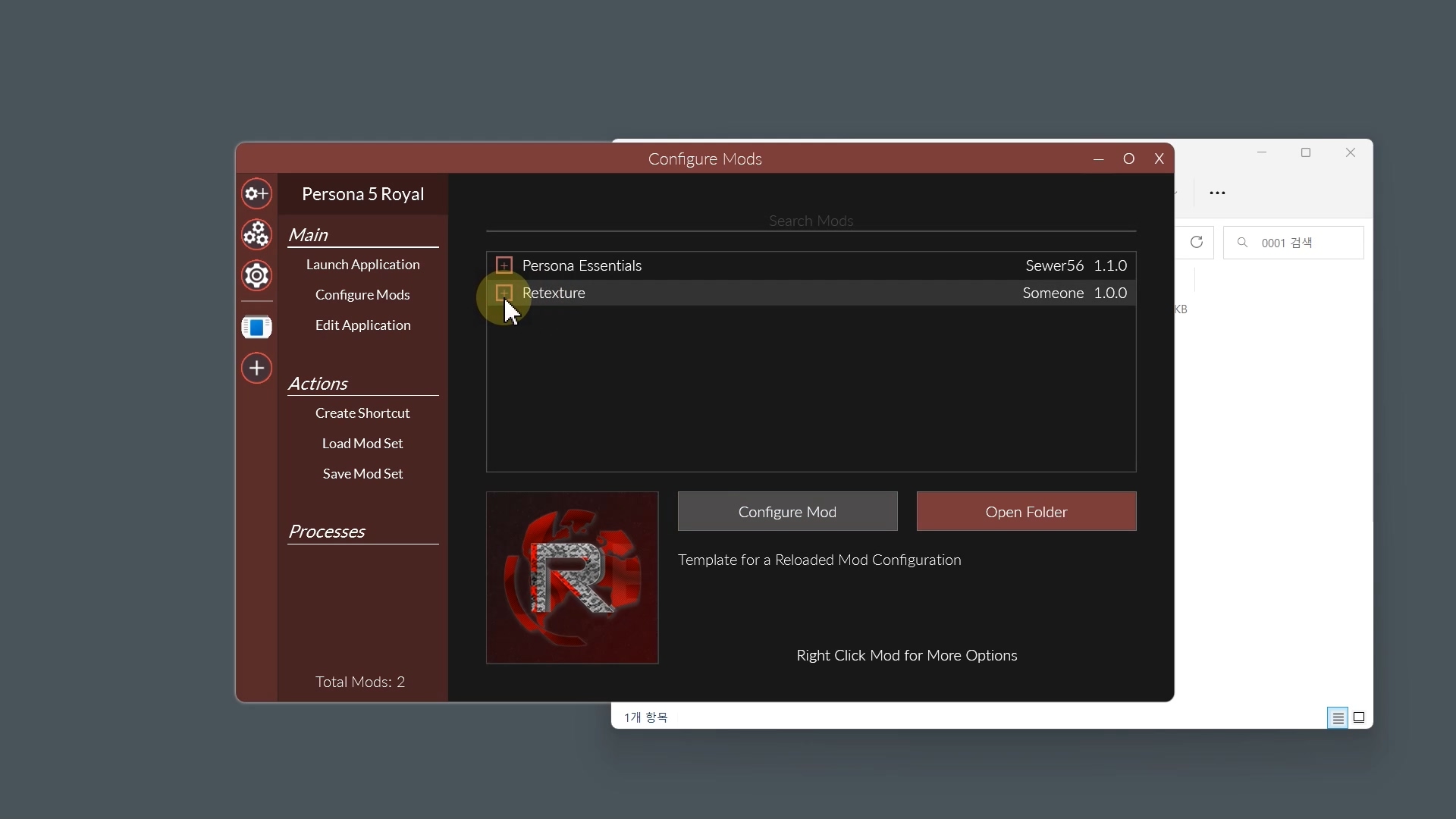
다시 리로디드로 돌아와서 수정한 모드를 체크해 줍니다. 그래야 게임에 적용이 되거든요.
그 후에는 저기 Launch Application으로 게임을 실행해 줍니다.
이 단계에서 자동으로 모드를 다운 받는 게 있을 수 있습니다. 필요한 파일을 알아서 받는 과정이라 크게 신경쓸 필요는 없으십니다.
게임 패스 버전을 사용하는 경우 에러 메시지가 뜨기도 합니다. 그냥 확인 눌러주시면 됩니다. 추후에 게임패스 버전은 굳이 리로디드에서 Launch Application을 안하고 바로 게임을 실행해도 모드가 적용됩니다. 이 부분은 지난 글에서 ASI 어쩌구 하는 내용에서 설명드렸습니다.

이제 게임에서 제대로 적용이 됐는지 확인하시면 됩니다.
텍스처 수정 자체는 상당히 쉽습니다. 다만 관련 툴 설치하는 거나, 모드를 생성할 때 설정해주는 거, 그리고 폴더 경로 제대로 맞춰주는거 이런 게 좀 까다롭습니다.
모드를 제작할 때 잘 안되는 경우 아래 내용을 먼저 확인해 보세요.
1. 모드 안의 경로가 제대로 들어가 있는가?

P5REssentials\CPK\BASE.CPK\ 여기까지는 공통 경로입니다.
그 다음은 수정하려고 하는 파일의 경로와 동일하게 맞춰주시면 됩니다. BASE.CPK_unpacked 요 부분 빼고 그 뒷부분이요.
2. 리로디드 세팅이 제대로 되어있는가?
어이없게 체크 제대로 안 한 이런 걸로 시간을 많이 잡아먹기도 합니다.
3. 수정한 파일을 원하는 파일과 교체하였는가?
파일명이 길다보니 다른 파일을 교체한다든가, 수정안한 파일을 교체해 버린다든가 하는 자잘한 실수가 의외로 잘 일어납니다.
'모드' 카테고리의 다른 글
| 페르소나 5 로얄 모드 테스트 - 리텍스처(텍스처 수정) (0) | 2022.11.02 |
|---|